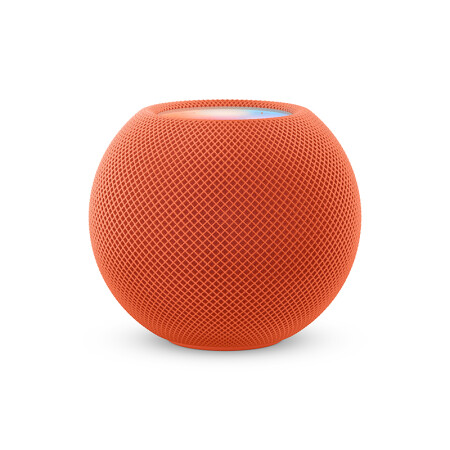Win11移动硬盘不显示怎么解决?
-
Win11移动硬盘不显示怎么解决?
1、桌面右键点击此电脑,在打开的菜单项中,选择管理。
2、计算机管理窗口,左侧点击设备管理器。
3、右侧找到并点击展开通用串行总线控制器,选择正在使用的USB接口,并点击右键,在打开的菜单项中,选择卸载设备。
注意:如果不确定是哪个接口的话,可以一个个试。
4、卸载设备窗口,点击卸载。
5、卸载完成后,需要重新连接移动硬盘。
6、移动硬盘重新连接后,返回到设备管理器,再找到并右键点击通用串行总线控制器,在打开的选项中,选择扫描检测硬件改动就可以了。
推荐阅读: - 上一篇:Win11提示文件系统错误-1073740771怎么办? 下一篇:win11蓝牙耳机无法调节音量怎么解决?